Beliebte Audio-Download-Tipps
Schnelle Antwort:
Sie können Audio von Websites über Chrome aufzeichnen, indem Sie eine Browsererweiterung oder einen Online-Audio-Downloader wie Audio Downloader Prime, Anything2MP3 oder TubeRipper verwenden. Sie können auch wählen, Audio von mehr Websites mit der Desktop-App: SurFast Video Downloader zu extrahieren. Wenn Sie kein Audio aus dem Internet extrahieren können, können Sie in Betracht ziehen, ein Audiorecorder wie SurFlex Screen Recorder zu verwenden, um Streaming-Audio einfach aufzunehmen.
Es ist praktisch, Streaming-Videos direkt von verschiedenen Websites zu genießen. Wenn jedoch keine Netzwerkverbindung verfügbar ist oder die Netzwerkverbindung schlecht und instabil ist, wird Ihr Seherlebnis beeinträchtigt und Sie sehen möglicherweise das Video-Puffern. Das ist wahrscheinlich der Grund, warum Sie Audio von der Website herunterladen möchten, um offline zu hören. Wenn das ist, was Sie möchten, zeige ich Ihnen hier, wie Sie Audio von einer Website über Chrome herunterladen können, sodass Sie keine zusätzlichen Apps auf Ihrem Computer installieren müssen.
Inhaltsverzeichnis
Audio von einer Website mit Chrome-Erweiterung herunterladen
Werkzeug: Audio Downloader Prime
Der einfachste Weg, Streaming-Audio herunterzuladen, ist wahrscheinlich die Verwendung einer Browsererweiterung. Das liegt daran, dass es Ihnen ermöglicht, Musik von der Website herunterzuladen, indem Sie auf die Schaltfläche “Download” klicken, die sie in der Symbolleiste oder auf der Webseite bereitstellt. Das bedeutet, dass Sie den Audio-Stream direkt extrahieren können, ohne die Seite zu verlassen.
Wenn Sie an dieser Methode interessiert sind, können Sie die Chrome-Erweiterung Audio Downloader Prime ausprobieren. Es ermöglicht Ihnen, MP3 von unterstützten Websites kostenlos herunterzuladen. Wenn Sie lieber Audio online herunterladen möchten, zögern Sie nicht, es auszuprobieren.
Um Audio von einer Website über die Chrome-Erweiterung herunterzuladen.
Schritt 1. Besuchen Sie den Audio Downloader Prime im Chrome Web Store.
Schritt 2. Klicke auf Zu Chrome hinzufügen und hefte es an die Symbolleiste.
Schritt 3. Besuchen Sie die Website, von der Sie den Ton herunterladen möchten, und spielen Sie den Ton oder die Musik ab, die Sie speichern möchten.
Schritt 4. Klicken Sie auf Audio Downloader Prime in der Symbolleiste und dann auf das Download-Symbol, um die Audiodatei im MP3-Format auf Ihrem Computer zu speichern.
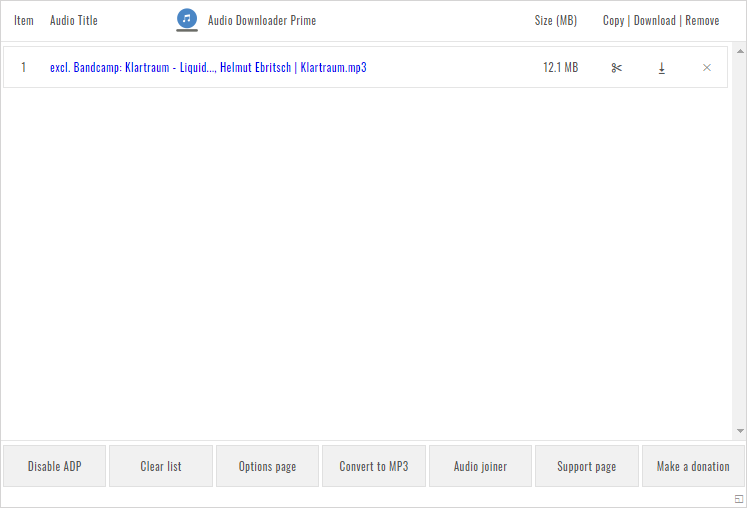
Laden Sie Audio von der Website über Chrome kostenlos herunter
Tool: Anything2MP3.cc
Wenn Sie Audio von YouTube, Vimeo, Dailymotion und mehr herunterladen möchten, können Sie den Online-Link-zu-MP3-Konverter Anything2MP3 verwenden, um Ihre gewünschte Musik oder Audiodateien zu erhalten. Anything2MP3 ermöglicht es Ihnen, Links in MP3, OGG, AAC und WMA herunterzuladen und zu konvertieren. Egal, ob Sie YouTube in WMA konvertieren oder Vimeo in MP3 umwandeln möchten, diese Website hilft Ihnen beim einfachen Herunterladen von Streaming-Audio.
Um Audio von einer Website über Chrome kostenlos herunterzuladen:
Schritt 1. Kopieren Sie die URL, von der Sie den Ton extrahieren möchten.
Schritt 2. Öffnen Sie Chrome und navigieren Sie zu Anything2MP3.cc.
Schritt 3. Füge den Link ein und klicke dann auf Datei von URL herunterladen.
Schritt 4. Wählen Sie dann das Ziel-Audioformat aus und klicken Sie auf Datei konvertieren.
Schritt 5. Nach der Konvertierung klicken Sie auf den Dateinamen, um die Audiodatei auf Ihrem Computer zu speichern.
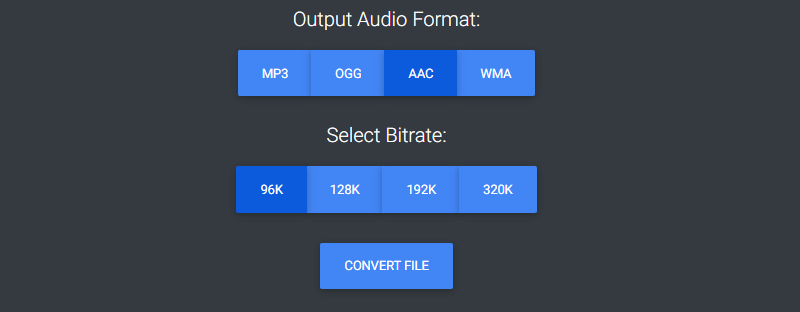
Laden Sie MP3 von der Website über Chrome Audio Downloader herunter
Tool: TubeRipper.cc
Um Audio im MP3-Format herunterzuladen, können Sie auch den Online-Audio-Downloader TubeRipper verwenden. Es hilft dabei, Videos und Audiodateien in verschiedenen Formaten herunterzuladen. Wenn es darum geht, Audio von einer Website zu extrahieren, bietet es MP3, FLAC, OGG, WAV, M4A und viele andere Formate für Sie an. Egal, ob Sie Audio von YouTube herunterladen oder Twitter-Videos in MP3 konvertieren möchten, es wird Ihnen nützlich sein.
Um MP3 von Websites über den Chrome-Audio-Downloader herunterzuladen:
Schritt 1. Kopiere den Audiolink.
Schritt 2. Öffnen Sie Chrome, um TubeRipper.cc zu besuchen, fügen Sie die URL ein und klicken Sie dann auf das Los-Symbol.
Schritt 3. Klicken Sie direkt auf Audio extrahieren. Oder klicken Sie auf das Dreieck, um weitere Optionen anzuzeigen, und wählen Sie dann das Audioformat aus, das Sie herunterladen möchten.

Wie Sie sehen können, können Sie mit TubeRipper frei einen Link in MP3 umwandeln oder eine URL in WAV herunterladen. Sie können diese nützliche Seite als Lesezeichen für den täglichen Gebrauch speichern.
Audio von der Website herunterladen ohne Chrome (Über 1.000 Websites)
Tool: SurFast Video Downloader
Wenn Sie die oben genannten Erweiterungen oder Websites ausprobiert haben, werden Sie feststellen, dass sie nur bestimmte Websites unterstützen und möglicherweise nicht die Website abdecken, von der Sie den Ton extrahieren möchten. Deshalb möchte ich Ihnen gerne ein weiteres Tool vorstellen, mit dem Sie Audiostreams von verschiedenen Websites einfach herunterladen können, nämlich den Nabla Mind SurFast Video Downloader.
Dieser Video- und Audio-Downloader ermöglicht es Ihnen, Streaming-Videos in MP3 oder WAV umzuwandeln und Streaming-Audio direkt herunterzuladen. Darüber hinaus bietet er Ihnen die Funktion Video zu MP3, mit der Sie lokale Videos einfach in Audio umwandeln können. Wenn keines der oben genannten Tools funktioniert, empfiehlt es sich, den SurFast Video Downloader auszuprobieren, da er viele mehr Websites unterstützt als diese webbasierten Dienste.
Um Audio von Websites herunterzuladen:
Schritt 1. Starten Sie SurFast Video Downloader, verwenden Sie Strg-V, um den Link einzufügen, und warten Sie dann darauf, dass die App das Audio automatisch lädt.

Schritt 2. Wählen Sie das Audioformat und die Qualität aus, wählen Sie den Speicherordner aus und klicken Sie dann auf Herunterladen.
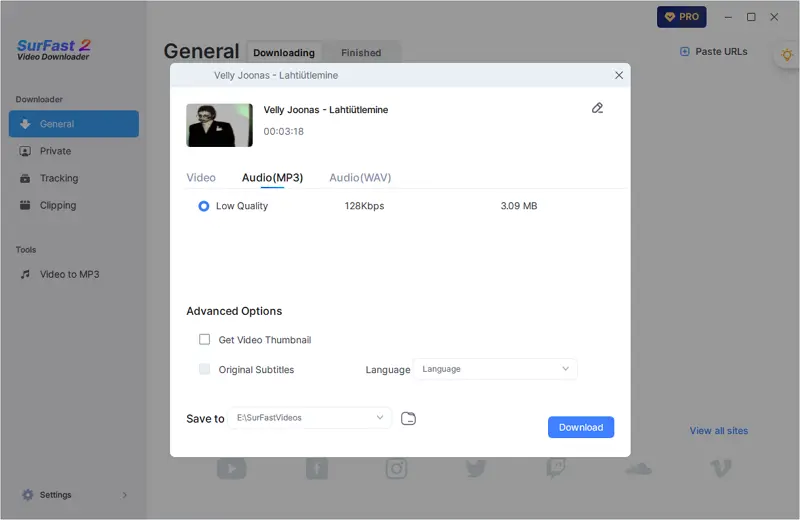
Schritt 3. Warten Sie darauf, dass die App den Link in Audio konvertiert und herunterlädt, und überprüfen Sie dann die Datei im ausgewählten Ordner.
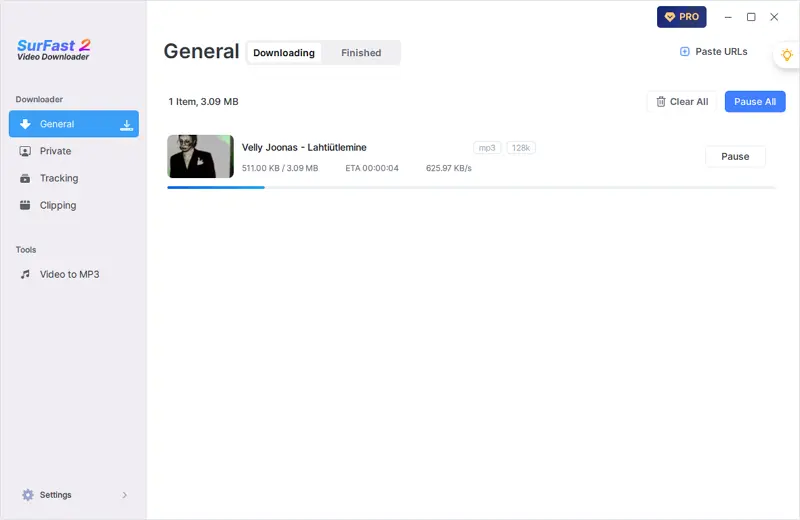
Abschließend
Auch wenn es praktisch ist, Audio von Websites herunterzuladen, können Chrome-Erweiterungen oder Websites aufgrund möglicher Sperren oder Einschränkungen des Browsers möglicherweise nicht wie erwartet funktionieren. Wenn Sie also problemlos Streaming-Audio herunterladen möchten, wäre die Verwendung eines Desktop-Audio-Downloaders wie SurFast Video Downloader besser geeignet. Sollten keine der Audio-Downloader funktionieren, können Sie einen Audio-Recorder wie SurFlex Screen Recorder ausprobieren, um erfolgreich Streaming-Audio aufzunehmen.
Über den Autor
Verwandte Artikel
-
3 einfache Möglichkeiten, um Niconico in WAV herunterzuladen
Sie werden lernen, wie Sie Niconico in WAV mit drei einfachen Methoden herunterladen können. Wenden Sie eine davon an, um die Audiodateien zu erhalten, die Sie benötigen.
Myra Xian Aktualisiert am -
3 Möglichkeiten, um SoundCloud in MP3 mit 320kbps herunterzuladen
Überprüfe den hochwertigen SoundCloud-Downloader unten und benutze einen davon, um SoundCloud auf deinem Gerät als MP3 herunterzuladen.
Myra Xian Aktualisiert am -
4 bewährte Möglichkeiten, um Instagram-Audio herunterzuladen
Sie erfahren, wie Sie Instagram-Audio in MP3-Format mit verschiedenen Instagram-Audio-Downloader-Tools oder -Diensten herunterladen können.
Myra Xian Aktualisiert am

